Ο απόλυτος οδηγός για τη μετατροπή 3GP σε MP3 - Απολαύστε υπέροχη μουσική
Το 3GP είναι ένα αρχείο πολυμέσων που αποθηκεύει μορφές κοντέινερ ήχου και βίντεο. Μερικές φορές, όταν θέλετε να λάβετε τη μουσική υπόκρουση ενός βίντεο 3GP ως ήχο κλήσης ή να το παίξετε μόνοι σας όταν το παρακολουθείτε, ο μετατροπέας 3GP σε MP3 είναι το μόνο εργαλείο για την επίλυση του προβλήματος. Ευτυχώς, αυτό το άρθρο θα σας παρέχει πέντε εργαλεία, συμπεριλαμβανομένων των επιτραπέζιων υπολογιστών και των διαδικτυακών. Επιπλέον, παρέχεται λεπτομερής χρήση κάθε εργαλείου για να σας διδάξει πώς να μετατρέψετε 3GP σε MP3.
Λίστα οδηγών
Μέρος 1: 2 καλύτερες μέθοδοι για τη μετατροπή 3GP σε MP3 σε Windows/Mac Μέρος 2: 3 περισσότεροι τρόποι για να μετατρέψετε 3GP σε MP3 Online Μέρος 3: Συχνές ερωτήσεις σχετικά με το 3GP σε MP3Μέρος 1: 2 καλύτερες μέθοδοι για τη μετατροπή 3GP σε MP3 σε Windows/Mac
Μέθοδος 1: Μετατροπέας βίντεο AnyRec
Εάν θέλετε να αποκτήσετε έναν μετατροπέα 3GP σε MP3 με ήχο υψηλής ποιότητας, AnyRec Video Converter πρέπει να είναι η καλύτερη επιλογή που το αξίζεις. Αυτός ο εξέχων μετατροπέας βίντεο σάς επιτρέπει να μετατρέψετε 3GP σε MP3 320 Kbps προσαρμόζοντας τις ρυθμίσεις. Μπορείτε επίσης να μετατρέψετε πολλά αρχεία 3GP ταυτόχρονα για εξοικονόμηση χρόνου. Επιπλέον, παρέχει βασικά εργαλεία επεξεργασίας ήχου, όπως ενισχυτή έντασης και συγχρονισμό ήχου. Κατεβάστε το δωρεάν για να απολαύσετε τη γρήγορη μετατροπή από 3GP σε MP3 και να λάβετε την υψηλότερη ποιότητα ήχου!

Μετατρέψτε ταχύτερα 3GP σε MP3 με ήχο 320 Kbps.
Υποστήριξη μαζικής μετατροπής για τη μετατροπή πολλαπλών αρχείων 3GP ταυτόχρονα.
Παρέχετε περισσότερες από 1000 μορφές για να μετατρέψετε οποιοδήποτε βίντεο σε MP3.
Βασικό πρόγραμμα επεξεργασίας ήχου για να προσαρμόσετε το αρχείο ήχου σας κατά βούληση.
Ασφαλής λήψη
Ασφαλής λήψη
Βήμα 1.Μόλις γίνει λήψη από τον επίσημο ιστότοπο, ανοίξτε αμέσως το AnyRec Video Converter. Ανεβάστε τα αρχεία 3GP κάνοντας κλικ στο κουμπί "Προσθήκη αρχείων" στην επάνω αριστερή γωνία χωρίς περιορισμούς μεγέθους αρχείου.
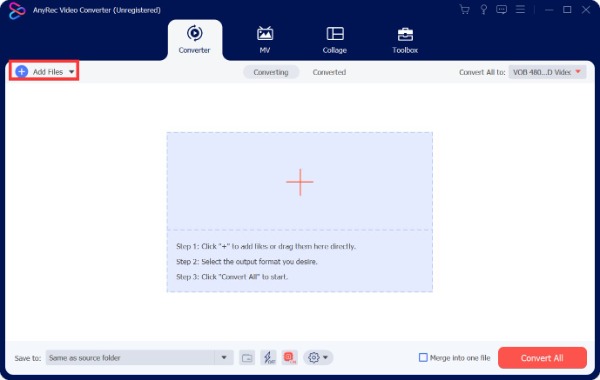
Βήμα 2.Ανοίξτε το μενού Μορφή και κάντε κλικ στο κουμπί "Ήχος" στο επάνω μέρος. Στη συνέχεια, μπορείτε να επιλέξετε "MP3" ως μορφή εξόδου από τη λίστα.
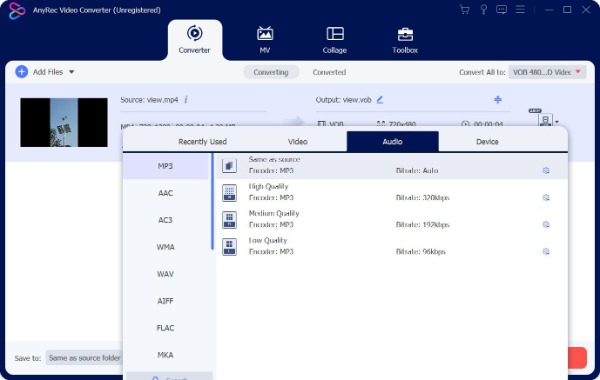
Βήμα 3.Για ήχο υψηλής ποιότητας, κάντε κλικ στο κουμπί "Προσαρμοσμένο προφίλ" με ένα εικονίδιο με το γρανάζι. Στη συνέχεια, μπορείτε να ορίσετε τον ρυθμό δειγματοληψίας, το κανάλι και το ρυθμό μετάδοσης δεδομένων. Κάντε κλικ στο κουμπί "Δημιουργία νέου" στο κάτω μέρος μετά τις ρυθμίσεις.
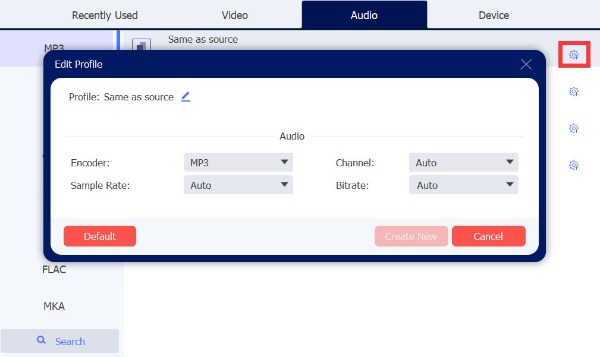
Βήμα 4.Το τελευταίο βήμα είναι να μετατρέψετε το 3GP σε MP3 κάνοντας κλικ στο κουμπί "Μετατροπή όλων" στην κάτω δεξιά γωνία. Μπορείτε επίσης να συγχωνεύσετε διάφορα αρχεία επιλέγοντας την επιλογή "Συγχώνευση σε ένα αρχείο".
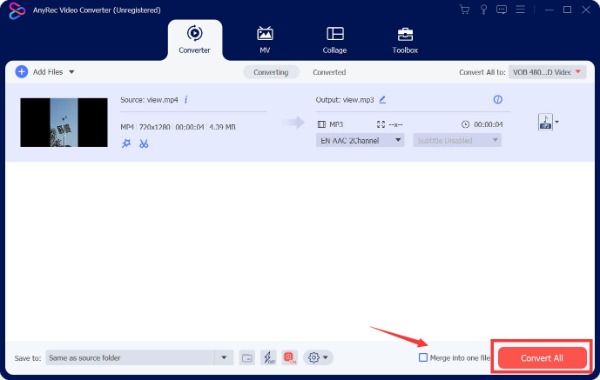
Μέθοδος 2: VLC Media Player
VLC Media Player είναι ένα διάσημο πρόγραμμα αναπαραγωγής πολυμέσων, αλλά μπορείτε επίσης να μετατρέψετε 3GP σε MP3 με αυτό. Αυτός ο δωρεάν μετατροπέας βίντεο σάς επιτρέπει να κάνετε προεπισκόπηση πριν από τη μετατροπή. Μπορείτε να το χρησιμοποιήσετε σχεδόν σε οποιαδήποτε πλατφόρμα, όπως Windows, Mac και Linux. Επιπλέον, παρέχει πολλούς δημοφιλείς κωδικοποιητές για τη μετατροπή βίντεο σε MP3. Αλλά δεν υπάρχει αρκετή λειτουργία επεξεργασίας.
Βήμα 1.Κατεβάστε VLC Media Player στη συσκευή σας από τον επίσημο ιστότοπο και εκκινήστε την απευθείας. Στη συνέχεια, κάντε κλικ στο κουμπί "Μέσα" για να επιλέξετε την επιλογή "Μετατροπή/Αποθήκευση" από τη λίστα.
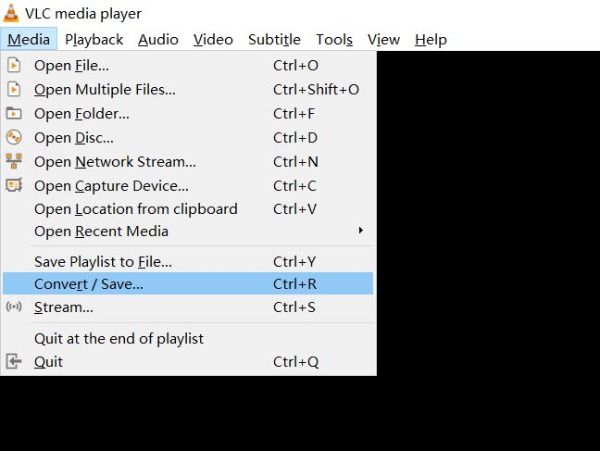
Βήμα 2.Πρέπει να ανεβάσετε ένα αρχείο 3GP κάνοντας κλικ στο κουμπί "Προσθήκη" με το εικονίδιο συν από το παράθυρο "Άνοιγμα πολυμέσων". Στη συνέχεια, κάντε κλικ στο κουμπί "Μετατροπή/Αποθήκευση" στο κάτω μέρος.
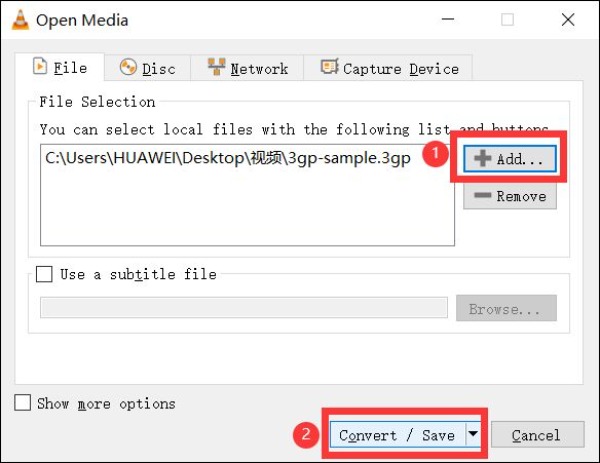
Βήμα 3.Επιλέξτε MP3 κάνοντας κλικ στο αναπτυσσόμενο κουμπί δίπλα στο "Προφίλ".
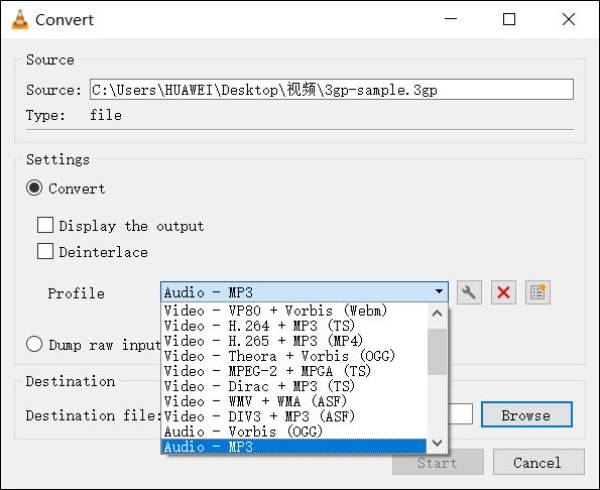
Βήμα 4.Κάντε κλικ στο κουμπί "Αναζήτηση" για να επιλέξετε τον φάκελο εξόδου. Στη συνέχεια, μετατρέψτε το 3GP σε MP3 κάνοντας κλικ στο κουμπί "Έναρξη".
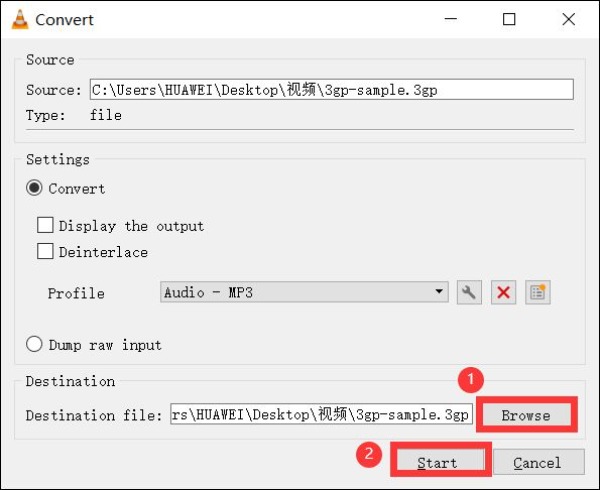
Μέρος 2: 3 περισσότεροι τρόποι για να μετατρέψετε 3GP σε MP3 Online
Εάν θέλετε έναν μετατροπέα 3GP σε MP3 βασισμένο στο web χωρίς λήψη, εδώ είναι τρία διαφορετικά διαδικτυακά εργαλεία. Μπορείτε να επιλέξετε ένα για χρήση σύμφωνα με τις προτιμήσεις και τις ανάγκες σας. Ωστόσο, σημειώστε ότι το διαδικτυακό εργαλείο έχει ορισμένους περιορισμούς. Αν δεν σε επηρεάζει, είναι το καλύτερο.
Ζαμζάρ
Ζαμζάρ είναι ένας δημοφιλής διαδικτυακός μετατροπέας αρχείων που υποστηρίζει τη μετατροπή βίντεο, ήχου, εικόνας, εγγράφου και άλλων αρχείων. Με αυτό, μπορείτε να μετατρέψετε 3GP σε MP3 χωρίς να κάνετε λήψη λογισμικού. Ωστόσο, το μειονέκτημα είναι ότι υποστηρίζει μόνο τη μεταφόρτωση αρχείων έως 50 MB και δεν έχει δυνατότητες επεξεργασίας.
Βήμα 1.Ανοίξτε το Zamzar σε οποιοδήποτε πρόγραμμα περιήγησης και κάντε κλικ στο κουμπί "Επιλογή αρχείων" για να εισαγάγετε το αρχείο 3GP.
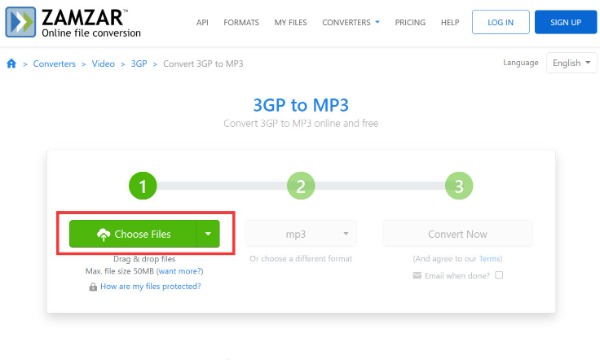
Βήμα 2.Κάντε κλικ στο κουμπί "Μορφή" στη μέση για να επιλέξετε τη μορφή MP3.
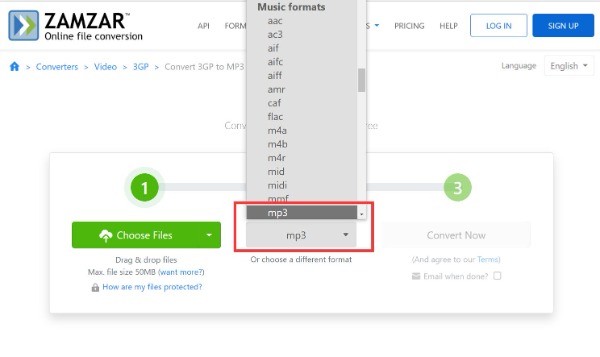
Βήμα 3.Τέλος, μετατρέψτε το 3GP σε MP3 κάνοντας κλικ στο κουμπί Μετατροπή τώρα.
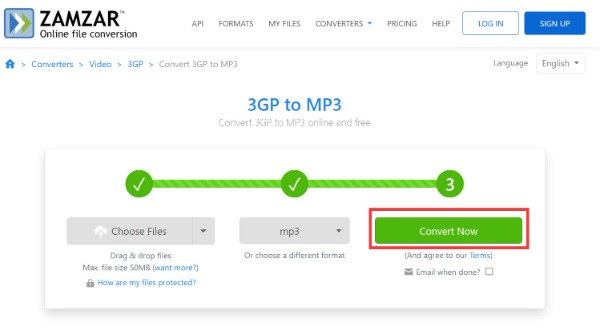
Μετατροπή
Υπάρχει κάποιος διαδικτυακός μετατροπέας 3GP σε MP3 που να υποστηρίζει τη μαζική μετατροπή; Ναί! Μετατροπή είναι μια ωραία επιλογή που μπορείτε να σκεφτείτε. Αυτό το εξαιρετικό εργαλείο σας επιτρέπει να μετατρέψετε πολλά αρχεία 3GP ταυτόχρονα. Επιπλέον, παρέχει επίσης ρυθμίσεις για την προσαρμογή των αρχείων σας, όπως bitrate, κανάλι και ένταση. Δυστυχώς, η δωρεάν έκδοση θα περιορίσει τον αριθμό των ομαδικών μετατροπών και το μέγεθος του αρχείου.
Βήμα 1.Κάντε κλικ στο κουμπί "Επιλογή αρχείων" για να ανεβάσετε τα αρχεία 3GP.
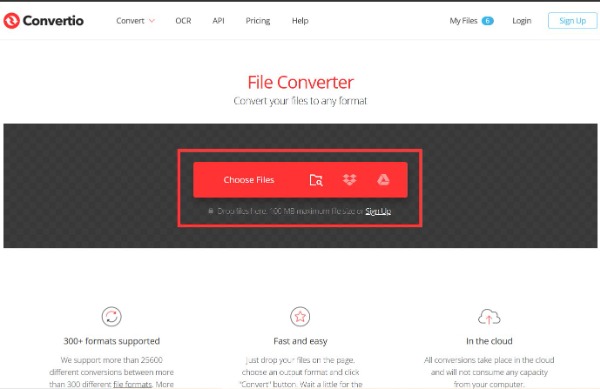
Βήμα 2.Επιλέξτε το MP3 ως μορφή εξόδου κάνοντας κλικ στο αναπτυσσόμενο κουμπί.
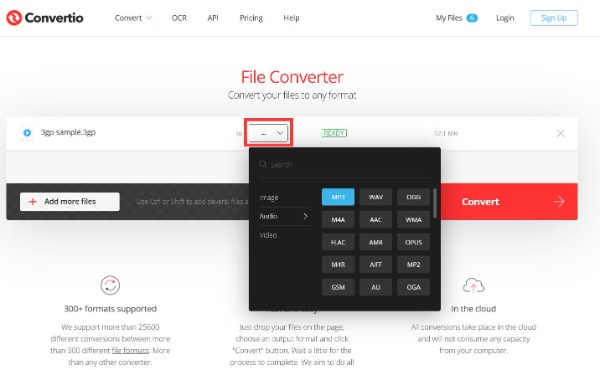
Βήμα 3.Μπορείτε να κάνετε κλικ στο κουμπί "Ρυθμίσεις" με ένα εικονίδιο με το γρανάζι, εάν θέλετε να κόψετε το αρχείο ή να προσαρμόσετε την ένταση του ήχου.
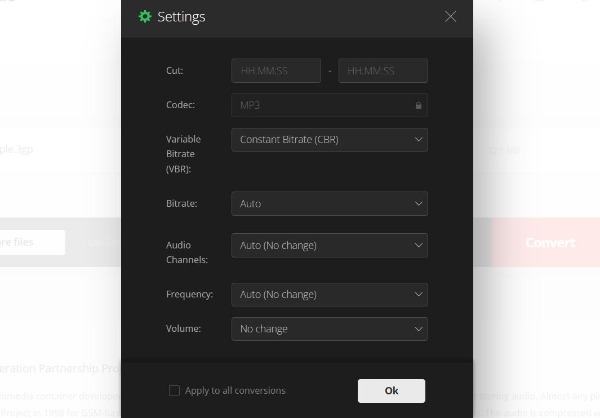
Βήμα 4.Μετά από αυτό, θα πρέπει να κάνετε κλικ στο κουμπί "Μετατροπή" για να μετατρέψετε το 3GP σε MP3.
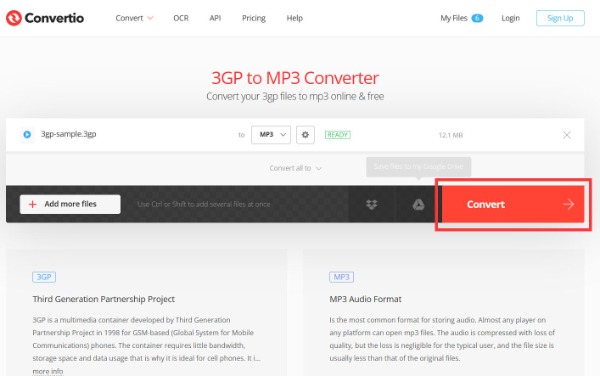
FreeConvert
Όταν θέλετε να αποκτήσετε έναν διαδικτυακό μετατροπέα 3GP σε MP3 με προηγμένες επιλογές, FreeConvert είναι ένα εξαιρετικό εργαλείο που μπορείτε να δοκιμάσετε. Αυτό το διαδικτυακό εργαλείο σάς επιτρέπει να περικόψετε τον ήχο σύμφωνα με τις ανάγκες και τις προτιμήσεις σας. Επιπλέον, σας επιτρέπει να προσαρμόσετε την ένταση του ήχου και να προσθέσετε εφέ, όπως εξασθένιση/έξοδο και κράτηση ήχου.
Βήμα 1.Ανεβάστε το αρχείο 3GP κάνοντας κλικ στο κουμπί "Επιλογή αρχείων".
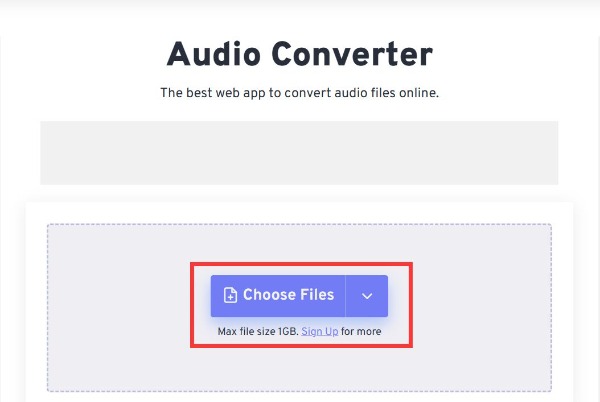
Βήμα 2.Θα πρέπει να κάνετε κλικ στο κουμπί "Επιλογή εξόδου μετατροπής" για να επιλέξετε MP3.
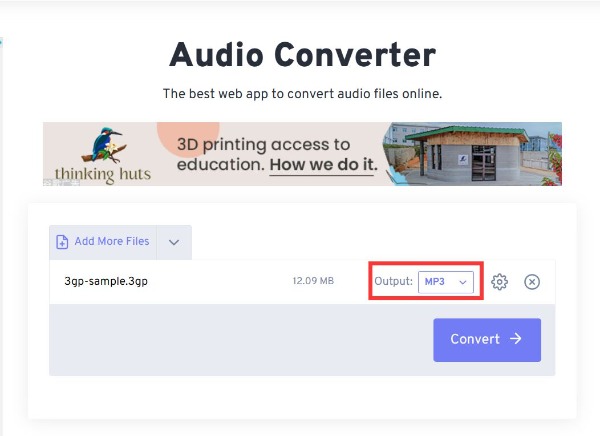
Βήμα 3.Τέλος, κάντε κλικ στο κουμπί Μετατροπή για να μετατρέψετε το 3GP σε MP3.
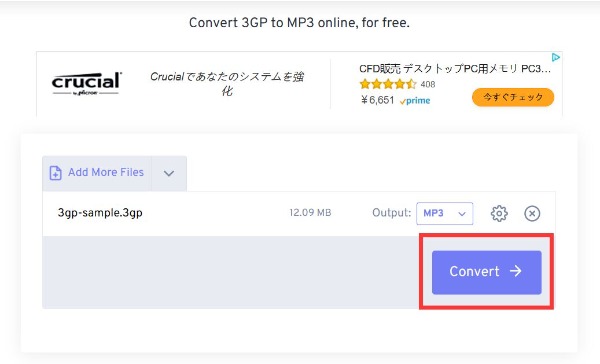
Μέρος 3: Συχνές ερωτήσεις σχετικά με το 3GP σε MP3
-
Πώς να μετατρέψετε 3GP σε MP3 με FFmpeg;
Πρέπει να χρησιμοποιήσετε τη γραμμή εντολών για να μετατρέψετε αρχεία ήχου 3GP σε MP3 με FFmpeg, ffmpeg -i original_video.3GP -ab 56 -ar 3300 -b 100 -r 14 -s 320 × 240 -f mp3 final_audio.mp3.
-
Τι είναι ένα αρχείο 3GP;
Το 3GP είναι ένα αρχείο πολυμέσων που εφευρέθηκε από το συνεργαζόμενο πρόγραμμα τρίτης γενιάς για την αποθήκευση μορφής κοντέινερ ήχου και βίντεο. Είναι σαν μια απλοποιημένη έκδοση του MPEG4, η οποία μπορεί να μειώσει το μέγεθος του αρχείου στη συσκευή.
-
Πώς να μετατρέψετε το 3GP σε MP3 χρησιμοποιώντας το χειρόφρενο;
Κάντε κλικ στο κουμπί "Open Source" για να ανεβάσετε το αρχείο 3GP και επιλέξτε τη διαδρομή εξόδου κάνοντας κλικ στο κουμπί "Browse". Στη συνέχεια, επιλέξτε το MP3 από την ενότητα "Μορφή" και κάντε κλικ στο κουμπί "Έναρξη" για να μετατρέψετε το 3GP σε MP3.
συμπέρασμα
Αυτό το σεμινάριο παρουσιάζει πέντε τρόπους μετατροπής αρχείων 3GP σε MP3 για ακρόαση μουσικής. Πρώτον, το λογισμικό επιτραπέζιου υπολογιστή όπως το AnyRec Video Converter είναι η καλύτερη επιλογή για την εξαγωγή MP3 από αρχεία 3GP. Δεν είναι μόνο πολύ σταθερό αλλά μπορεί επίσης να παράγει αποτελέσματα υψηλής ποιότητας. Επιπλέον, αυτή η ανάρτηση παρέχει επίσης τρεις διαδικτυακούς μετατροπείς 3GP σε MP3 για να σας βοηθήσει να επεξεργαστείτε γρήγορα αρχεία χωρίς λήψη.
Ασφαλής λήψη
Ασφαλής λήψη
